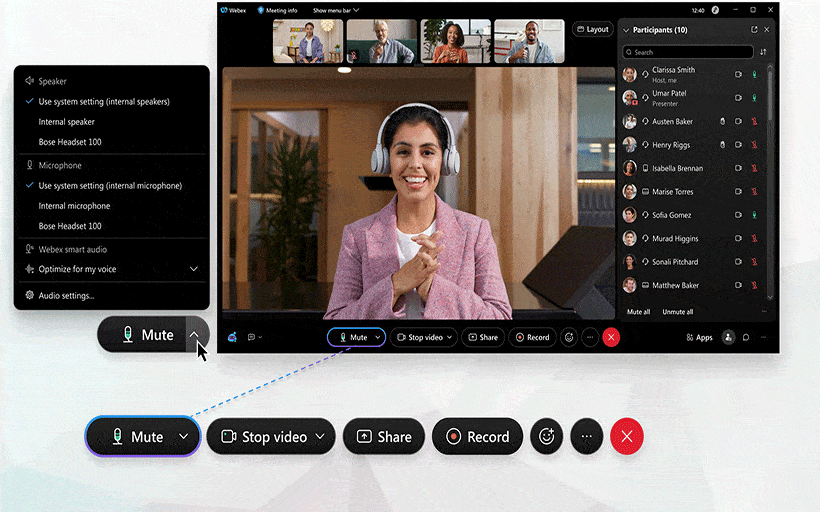Để ngăn chặn tiếng ồn không mong muốn trong cuộc họp, bạn có thể sử dụng tính năng tắt tiếng và bật tiếng trên webex. Bạn có thể tắt tiếng hoặc bật tiếng của bản thân và những người tham gia khác tùy thuộc vào vai trò của mình. Bài viết dưới đây hướng dẫn chi tiết cách sử dụng tính năng tắt tiếng và bật tiếng trong webex.
1. Tắt tiếng và bật tiếng của chính mình trong webex
Để bật tắt tiếng hoặc tắt tiếng, hãy nhấp vào ![]() hoặc
hoặc ![]()
Lưu ý: Bạn cũng có thể sử dụng phím tắt Ctrl + M hoặc Command + Shift + M để tự tắt và bật tiếng.
Nếu bạn muốn nói khi bị tắt tiếng, hãy nhấn và giữ phím cách để tạm thời tự tắt tiếng. Sau khi nói xong, thả phím cách để tự động tắt tiếng một lần nữa. Nếu người chủ trì không cho phép bạn tự bật tiếng, bạn sẽ nhận được thông báo ngay lập tức.
Nếu bạn cố gắng nói khi bị tắt tiếng, một thông báo sẽ xuất hiện cho bạn biết để tự bật tiếng trước hoặc giơ tay để người chủ trì biết rằng bạn muốn tắt tiếng.
2. Tắt tiếng khi chia sẻ nội dung màn hình trong webex meeting
Khi bạn đang chia sẻ nội dung màn hình, hãy nhấp vào Mute me trên Meeting Controls Panel để tắt tiếng micrô của bạn.
3. Tính năng tắt tiếng và bật tiếng trên webex dành cho người chủ trì cuộc họp
Nếu bạn là người chủ trì cuộc họp, bạn có thể tắt tiếng hoặc bật tiếng của các cá nhân hoặc tất cả mọi người cùng một lúc. Đồng thời ngăn người tham gia tự động tắt tiếng và bật tiếng. Nhờ có tính năng này mà bạn có thể dễ dàng kiểm soát cuộc họp của mình, ngăn chặn tiếng ồn không cần thiết.
Để tắt hoặc bật tiếng của tất cả mọi người trừ bạn. Hãy nhấn vào Participant chọn Mute All hoặc Unmute All.
Để bật tiếng hoặc tắt tiếng của người tham gia cụ thể, tại Participant di chuyển chuột qua tên của họ và nhấn chọn ![]() hoặc
hoặc ![]()
4. Tính năng ngăn người tham gia cuộc họp tự động bật tiếng
Trong một cuộc họp, với tư cách là người chủ trì. Bạn có thể ngăn người tham gia tự động bật tiếng cho đến khi bạn cấp quyền cho họ. Thực hiện các bước như sau, từ bảng Participant, click chuột vào More Options và bỏ chọn Allow attendees to unmute themselves.
Để tự động tắt tiếng người tham gia khi họ tham gia cuộc họp, hãy chuyển đến bảng Participants và nhấp vào Mute on entry. Nếu bạn đã tắt tiếng tất cả những người tham gia nhưng không muốn ẩn những người mới tham gia, nhấn vào Mute on entry.
Xem thêm:
- Vấn đề và hạn chế của ứng dụng Webex
- Hướng dẫn sử dụng Cisco Webex Meetings dành cho Attendees
- Hướng dẫn sử dụng Cisco Webex Meetings dành cho người chủ trì cuộc họp
- Bắt đầu cuộc họp Webex đã lên lịch trên điện thoại
- Kết nối với Webex Meetings từ thiết bị di động
- Cách xác định số phiên bản trên Webex Meetings
- Cách tải xuống bản ghi âm của bạn trên Webex
- Cách sử dụng Annotate trong Webex Meetings
THÔNG TIN LIÊN HỆ
CÔNG TY TNHH CUNG ỨNG NGỌC THIÊN
Điện thoại: 028 777 98 999
Hotline/Zalo: 028 777 98 999
Email: info@vnsup.com